Windows 音量 🚀 超越 100%,提升音质。简单易用!🔊
🎧 许多用户认为 Windows 的音量限制是 100%,但这其实是个误区。🚫 有一些技巧和工具可以让你把音量提升到远远超出这个所谓的限制,在不损失音质的情况下,将音量放大多达 6 倍。🔊
在本文中,我将向您展示如何优化声音设置。 個人電腦 使用 Windows,结合内部系统调整和第三方软件,您可以享受强大、清晰的音频,非常适合音乐、电影或游戏。🎮🎶🍿
不要满足于标准音量:学习通过这些简单的步骤来提升您的聆听体验。⚡🔝
做什么?
方法 1:使用 VLC 媒体播放器
VLC Media Player 可从 Microsoft Store 下载,使用非常方便。温馨提示:我们不建议将音量调到最大,因为这可能会损坏您的扬声器。操作方法如下:
- 首先,从 Microsoft Store 下载并安装 VLC 应用程序。
- 选择 工具 在顶部菜单中,然后 偏好设置。 以下 显示设置, 积极的 全部.
- 从左侧选择 主要接口, 然后 Qt。向下滚动到右侧,直到看到类别 显示最大音量在框中,输入您想要设置的音量值(大于 100%)。现在关闭选项卡以保存新设置。
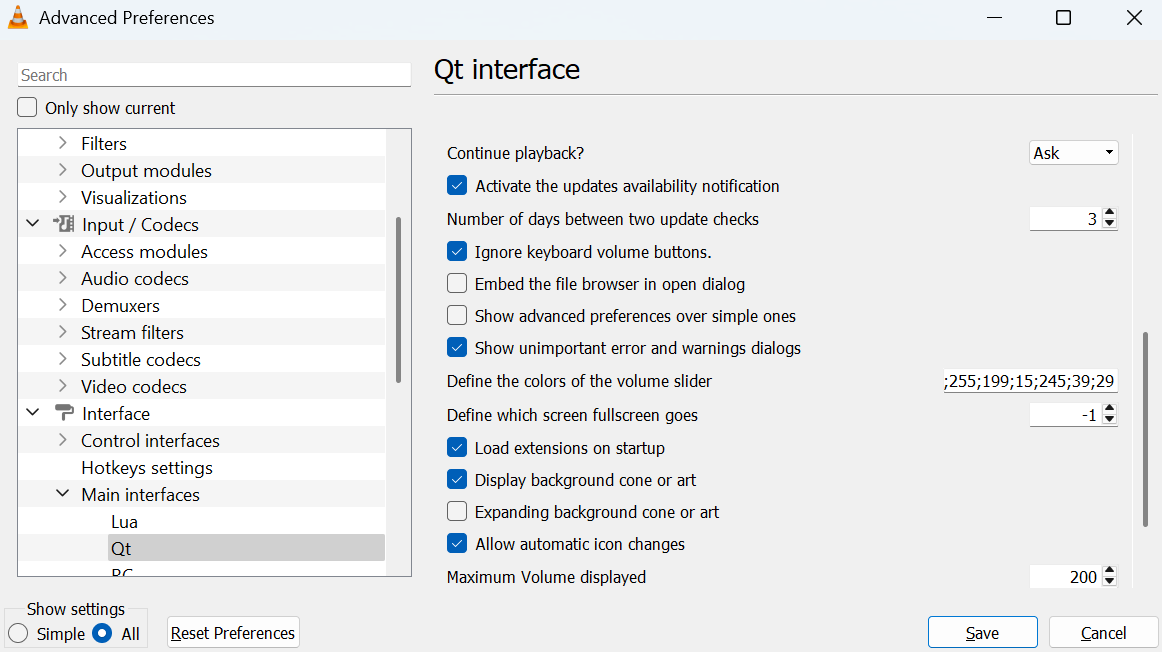
方法 2:安装 Chrome 扩展程序
如果您只是想在 Chrome 中调高网页音量,音量大师就是您的最佳选择!它也适用于 YouTube,让您可以尽情享受您订阅的频道。📺
- 在 Chrome 网上应用店中搜索“Volume Master”。然后点击 添加到 Chrome 在您的浏览器中启用它。
- 现在点击屏幕顶部的“扩展程序”按钮(形状像拼图)打开扩展程序。选择要展开的中间选项卡。
- 使用滑块将音量调高,最高可达 600%。🔊
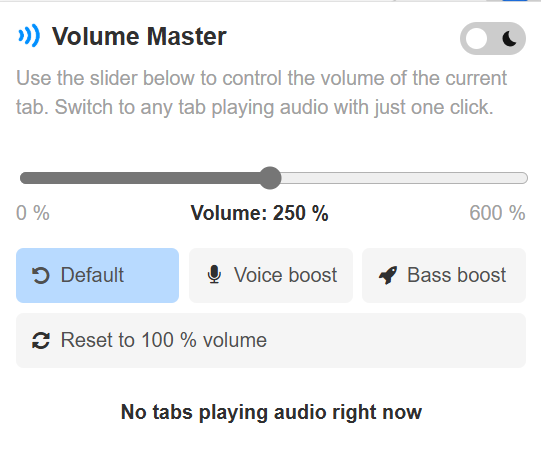
方法 3:通过均衡器工具
大多数均衡器应用都是付费的,但是 均衡器APO 它是开源的,可以免费下载。虽然它尚未正式支持 Windows 11,但 Windows 10 版本仍然适用于大多数用户。以下是如何充分利用它的方法。
- 首先,下载 Equalizer APO。
- 解压 zip 文件并启动安装程序。按照说明操作,直到看到名为 配置器.
- 选择您希望 Equalizer APO 使用的播放设备。它可以是扬声器或耳机。
- 安装完成后,重新启动您的电脑。
- 返回 Windows,打开文件资源管理器并导航至 C:\Program Files\Equalizer APO\ 并打开配置文件夹。打开 配置.txt 使用记事本应用程序并更改以 dB 为单位的显示值。您最多可以将其更改为 20 dB,但您会发现 10 dB 或 15 dB 的音量提升效果比较理想。

建议: 为了使每种方法都达到最佳效果,您需要先逐步增加音量,直到声音失真为止。请记住,请在安全的音量下收听媒体,以免损害您的听力或设备扬声器。🎧
总之借助各种可用的技术和工具,完全可以克服 Windows 中的 100% 音量限制🎧。无论使用媒体播放器 可见光通信,扩展 Chrome 音量大师 🎵 或均衡器 均衡器APO,您可以显著且安全地放大您的电脑的音频,改善您的音乐、电影或游戏的聆听体验🎬🎮。
请务必逐步调高音量,并注意保护您的听力👂和扬声器🔊的状况,这样才能享受强劲清晰的音质,丝毫不会妥协。不要满足于标准音量,将您的音频提升到一个新的高度!🚀





















